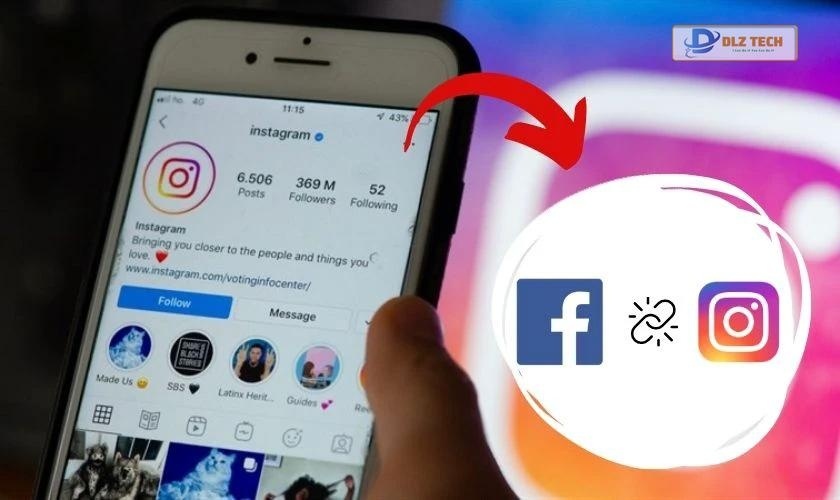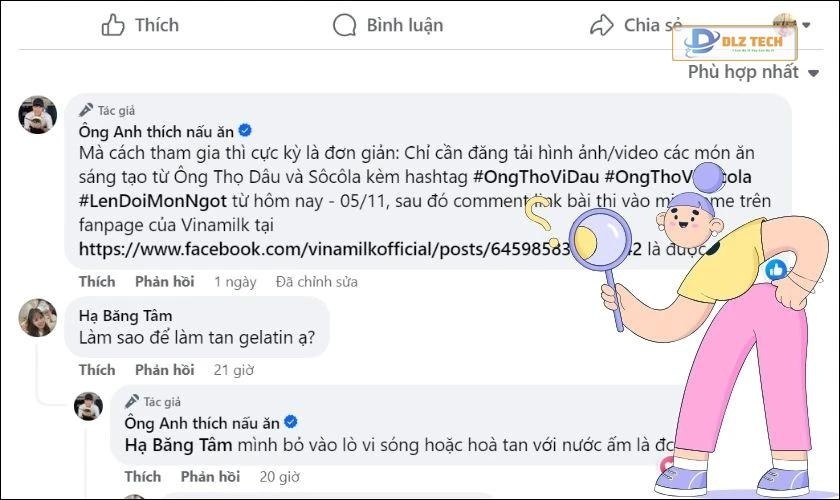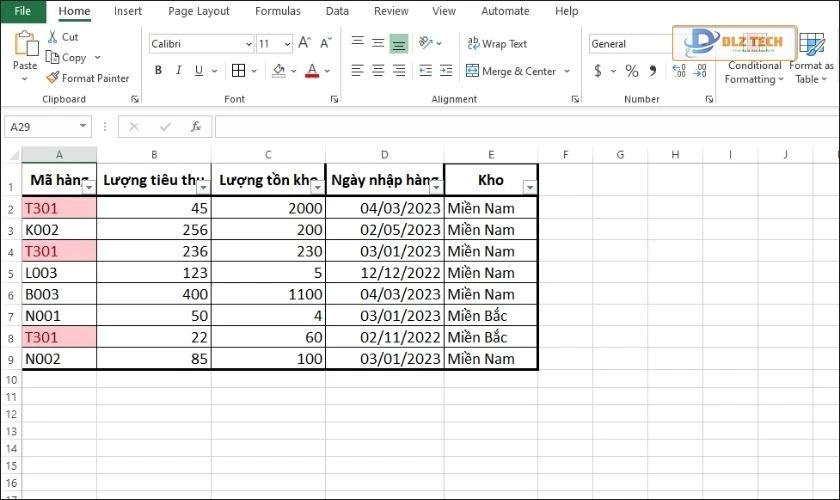Lấy lại file Excel chưa lưu
là phương pháp khôi phục file Excel chưa được lưu kịp thời khi máy tính gặp sự cố bất ngờ như tắt đột ngột.
Nếu bạn vô tình gặp phải tình huống mất điện hoặc máy tính sập nguồn mà không kịp lưu dữ liệu, hãy đọc ngay bài viết này để tìm hiểu cách lấy lại file Excel của mình!

Có cách nào để lấy lại file Excel chưa lưu không?
Đôi khi bạn đóng file Excel mà không hề lưu lại hoặc gặp sự cố như mất điện làm máy tính ngừng hoạt động đột ngột. Có thể bạn đang lo lắng rằng dữ liệu chưa kịp lưu sẽ bị mất vĩnh viễn. Nhưng thực tế, chúng ta hoàn toàn có thể lấy lại file Excel một cách đơn giản và nhanh chóng.
Không chỉ có khả năng khôi phục file Excel chưa được lưu, bạn còn có thể phục hồi lại tất cả các phiên bản trước đó. Tuy nhiên, bạn cần đảm bảo rằng chức năng
AutoSave (Lưu tự động) hoặc AutoRecover (Khôi phục tự động) đã được kích hoạt trước đó.
Vậy trường hợp nào thì có thể lấy lại file Excel chưa lưu? Dưới đây là ba tình huống phổ biến mà bạn có thể khôi phục file Excel chưa lưu:
- Máy tính bị sập nguồn đột ngột.
- Đóng file mà chưa có thao tác lưu lại.
- File Excel bị ghi đè dữ liệu mới lên dữ liệu cũ.
Các cách lấy lại file Excel chưa lưu
Việc quên lưu file Excel hoặc không kịp lưu là điều khó tránh khỏi. Tuy nhiên, trong quá trình làm việc, việc gặp phải sự cố như vậy không phải là hiếm. Dưới đây là hai phương pháp khôi phục file Excel chưa lưu mà bạn có thể tham khảo:
Xem thêm: Hướng dẫn hàm tách chữ trong Excel nhanh chóng.
Khôi phục file bằng tính năng AutoSave
Như đã đề cập, AutoSave là tính năng cho phép tự động lưu các file sau một khoảng thời gian nhất định. Do đó, bạn có thể dễ dàng lấy lại file Excel chưa lưu theo các bước sau:
Bước 1: Mở ứng dụng Microsoft Excel trên máy tính của bạn.
Bước 2: Cuộn xuống底 cùng màn hình và nhấn vào More workbooks.
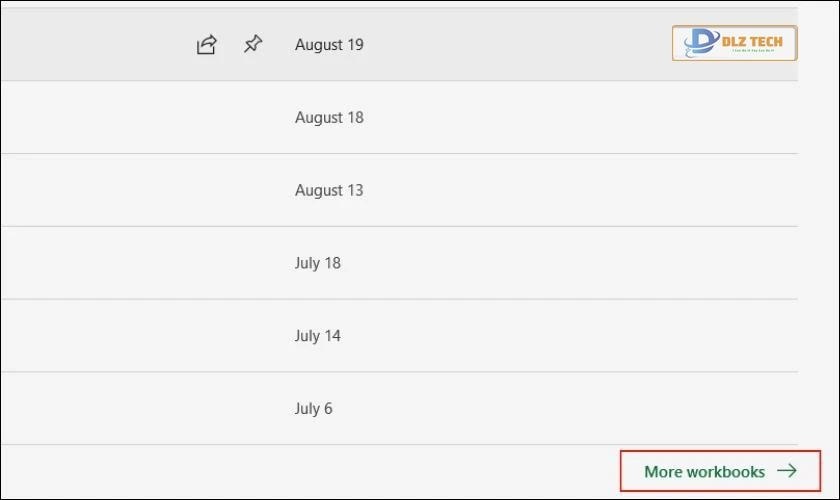
Bước 3: Tiếp theo, nhấn vào Recover Unsaved Workbooks.
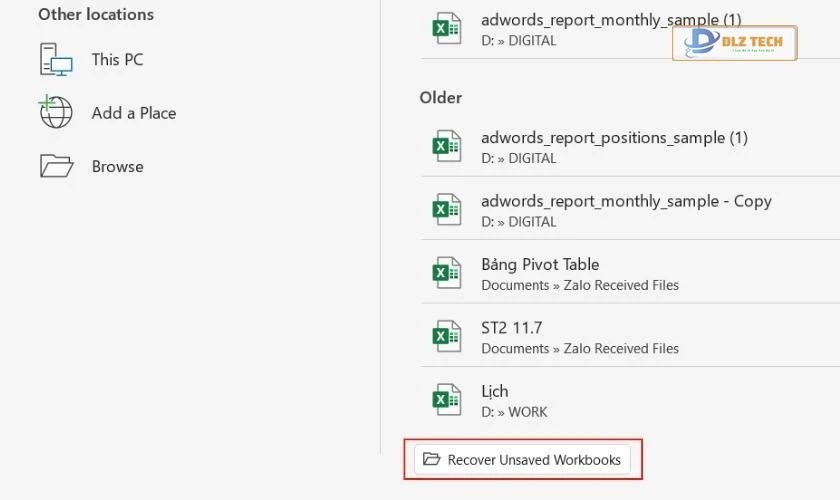
Bước 4: Cuối cùng, tìm và chọn file Excel mà bạn chưa lưu, sau đó nhấn Open để khôi phục.
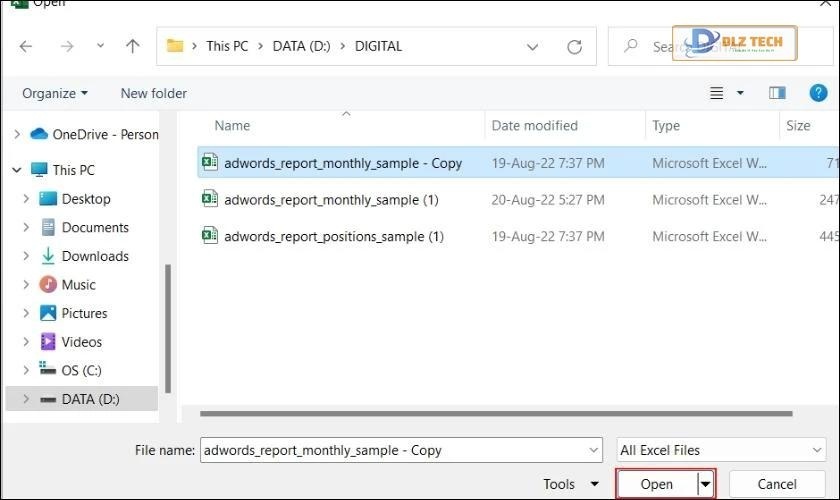
Mẹo hay: Hướng dẫn cách mở file Excel bị khóa pass trực tuyến dễ dàng, chi tiết.
Khôi phục file Excel chưa lưu bằng AutoRecover
Ngoài ra, bạn còn có thể phục hồi file Excel chưa lưu bằng tính năng AutoRecover. Thực hiện theo các bước dưới đây để lấy lại file Excel bị ghi đè:
Bước 1: Đầu tiên, mở file Excel bị ghi đè và chọn mục File.
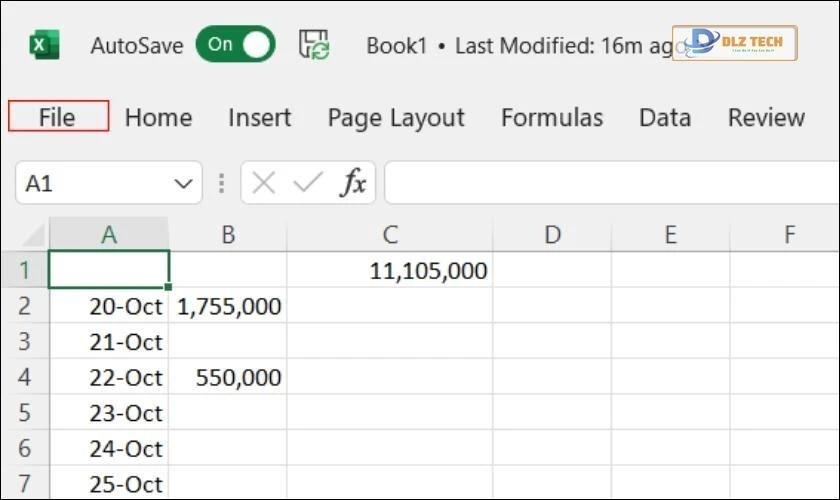
Bước 2: Tiếp tục, nhấn chọn mục Info, sau đó chọn tiếp vào Version History.
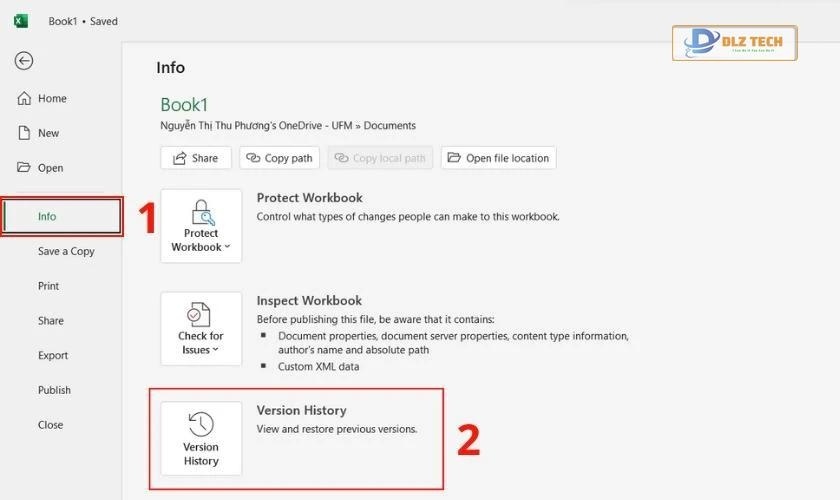
Bước 3: Bên phải màn hình Excel sẽ hiện lên lịch sử chỉnh sửa. Bạn chỉ cần chọn phiên bản lịch sử mà bạn muốn khôi phục.
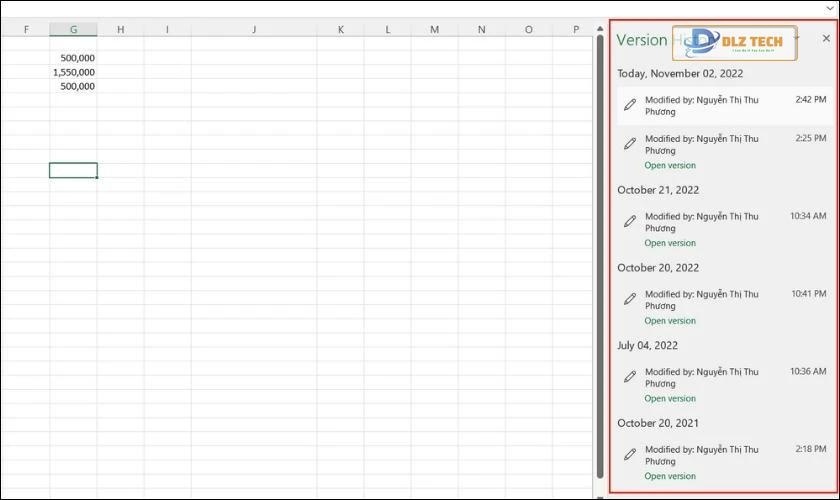
Khi đã chọn phiên bản mà bạn muốn khôi phục, chỉ sau vài giây, toàn bộ dữ liệu sẽ được phục hồi về trạng thái trước khi bị ghi đè.
Xem thêm: Cách đổi dấu phẩy thành dấu chấm trong Excel hiệu quả.
Mẹo để không quên lưu file Excel
Các cách phục hồi file Excel chưa lưu như trên phụ thuộc vào tính năng AutoSave và AutoRecover. Để tránh tình huống mất dữ liệu quan trọng trong file Excel một cách không đáng có, bạn nên đảm bảo rằng cả hai chế độ này đều được kích hoạt.
AutoSave sẽ tự động lưu dữ liệu trong file sau khoảng thời gian nhất định. Tính năng này cho phép bạn quay lại và khôi phục các phiên bản lịch sử trước đó nếu file đó bị ghi đè.
Trong khi đó, AutoRecover cho phép người dùng khôi phục file Excel chưa kịp lưu khi thiết bị bị tắt đột ngột hoặc khi có nội dung mới đã ghi đè.
Để kích hoạt tính năng tự động lưu AutoSave và AutoRecover, bạn chỉ cần làm theo các bước sau:
Bước 1: Mở ứng dụng Microsoft Excel trên máy tính của bạn.
Bước 2: Chọn mục Options ở dưới cùng màn hình.
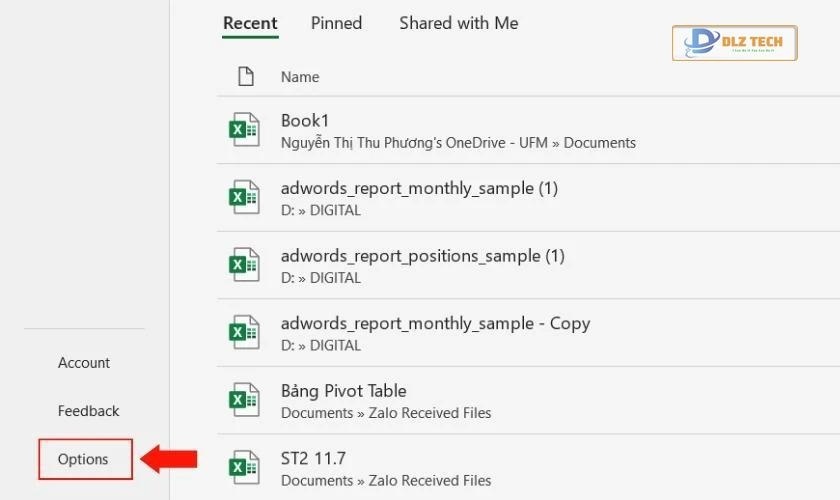
Bước 3: Tại cửa sổ Excel Options, bạn chọn mục Save. Sau đó, tích chọn ô AutoSave files store và ô Save AutoRecover information.
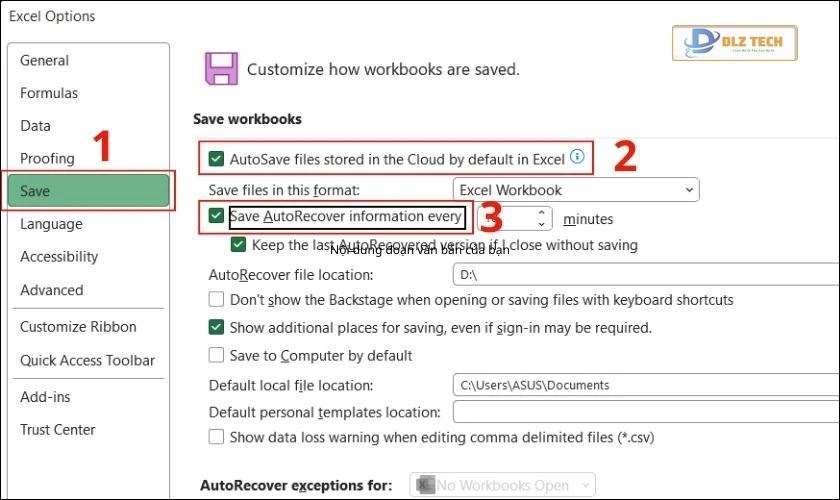
Bước 4: Đặt thời gian tự động lưu file. Microsoft khuyến nghị nên chọn khoảng thời gian từ 10 đến 15 phút. Nhấn OK để hoàn tất.
Xem thêm: Các cách lặp lại tiêu đề trong Excel một cách đơn giản.

Hy vọng với cách lấy lại file Excel chưa lưu mà chúng tôi đã chia sẻ, bạn sẽ có thể áp dụng thành công khi gặp sự cố bất ngờ. Chúc bạn khôi phục file Excel chưa lưu một cách hiệu quả và đừng quên chia sẻ bài viết này đến mọi người để họ cùng biết!
Tác Giả Minh Tuấn
Minh Tuấn là một chuyên gia dày dặn kinh nghiệm trong lĩnh vực công nghệ thông tin và bảo trì thiết bị điện tử. Với hơn 10 năm làm việc trong ngành, anh luôn nỗ lực mang đến những bài viết dễ hiểu và thực tế, giúp người đọc nâng cao khả năng sử dụng và bảo dưỡng thiết bị công nghệ của mình. Minh Tuấn nổi bật với phong cách viết mạch lạc, dễ tiếp cận và luôn cập nhật những xu hướng mới nhất trong thế giới công nghệ.
Thông tin liên hệ
Dlz Tech
Facebook : https://www.facebook.com/dlztech247/
Hotline : 0767089285
Website : https://dlztech.com
Email : dlztech247@gmail.com
Địa chỉ : Kỹ thuật Hỗ Trợ 24 Quận/Huyện Tại TPHCM.